Paano piliin ang lahat ng mga larawan sa isang iPhone
May -Akda:
Peter Berry
Petsa Ng Paglikha:
19 Agosto. 2021
I -Update Ang Petsa:
22 Hunyo 2024

Nilalaman
Ang artikulong ito ay isinulat kasama ang pakikipagtulungan ng aming mga editor at kwalipikadong mananaliksik upang matiyak ang kawastuhan at pagkakumpleto ng nilalaman.Maingat na sinusuri ng koponan ng pamamahala ng nilalaman ng ang gawain ng koponan ng editoryal upang matiyak na ang bawat item ay sumusunod sa aming mataas na pamantayan ng kalidad.
Alamin ngayon upang piliin ang lahat ng mga imahe sa iyong iPhone, na magpapahintulot sa iyo na tanggalin ang mga ito o ilipat ang mga ito sa isang album.
yugto
-

Buksan ang application litrato sa iyong iPhone. Ito ay kinakatawan ng isang multicolored windmill sa isang puting background. -

Tapikin ang tab ng Mga Album. Malalaman mo ang pindutan na ito sa ibabang kanang sulok ng screen.- Kung ang serbisyo litrato bubukas sa isang imahe, i-tap ang likod na arrow sa kanang itaas na sulok ng screen, pagkatapos ay piliin ang album sa kanang kaliwang sulok ng pahina.
-

Piliin ang Roll ng Camera. Ito ang unang album na lilitaw sa tuktok ng pahina album.- Kung pinagana ang library ng larawan ng iCloud, mapangalanan ang album na ito Lahat ng mga larawan.
-

Pindutin ang Piliin. Malalaman mo ang pagpipiliang ito sa kanang itaas na sulok ng pahina. -
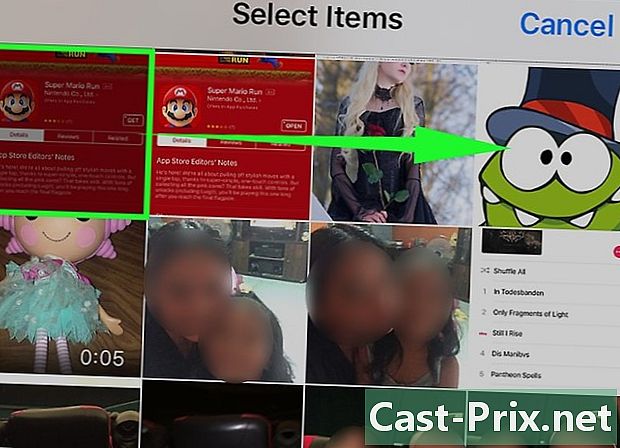
I-slide ang iyong daliri sa isang hanay ng mga larawan. Siguraduhin na ang iyong daliri ay gaganapin sa screen habang ginagawa mo ito. Ang pagkilos na ito ay magiging sanhi ng pag-scroll sa screen habang pinipili ang lahat ng mga larawan. -
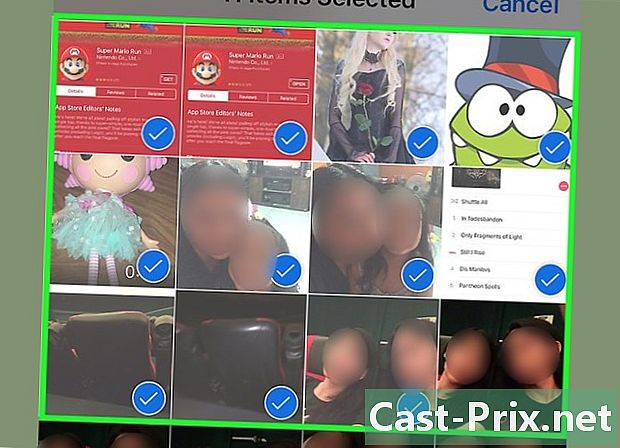
Maghintay hanggang mapili ang lahat ng mga imahe. Ang pagpili ay maaaring tumagal ng ilang sandali depende sa bilang ng mga larawan na mayroon ka sa iyong folder ng Camera Roll.- Huwag tanggalin ang iyong daliri mula sa screen hanggang sa maabot mo ang simula ng folder ng Camera Roll.
-
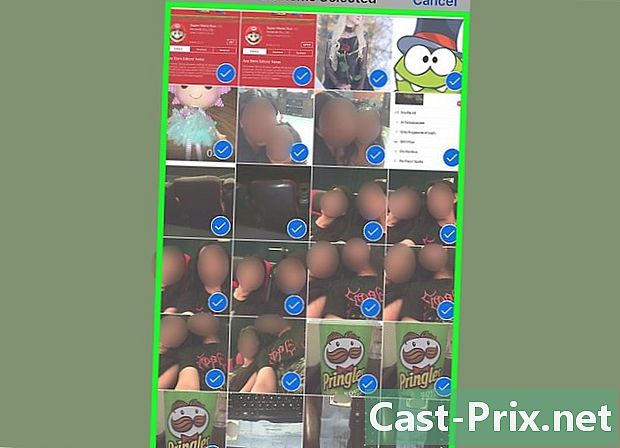
Alisin ang iyong daliri mula sa screen. Ngayon na ang lahat ng mga imahe sa iyong iPhone ay napili, mayroon kang pagpipilian upang magsagawa ng ilang mga aksyon.- Idagdag ang mga ito sa isang album sa pamamagitan ng pag-tap Idagdag sa (ang pagpipiliang ito ay nasa ilalim ng screen), pagkatapos ay pumili ng isang album (o paglikha ng bago).
- Tanggalin ang lahat ng ito sa pamamagitan ng pag-tap sa basurahan ay maaaring icon sa ibabang kanang sulok ng screen at pagkatapos ay piliin ang Tanggalin ang mga item.
- Kung tinanggal mo ang lahat ng mga larawan na iyong napili, dapat mo ring tanggalin ang mga ito mula sa folder Del. kamakailan lamang upang permanenteng tanggalin ang mga ito mula sa iyong aparato.
